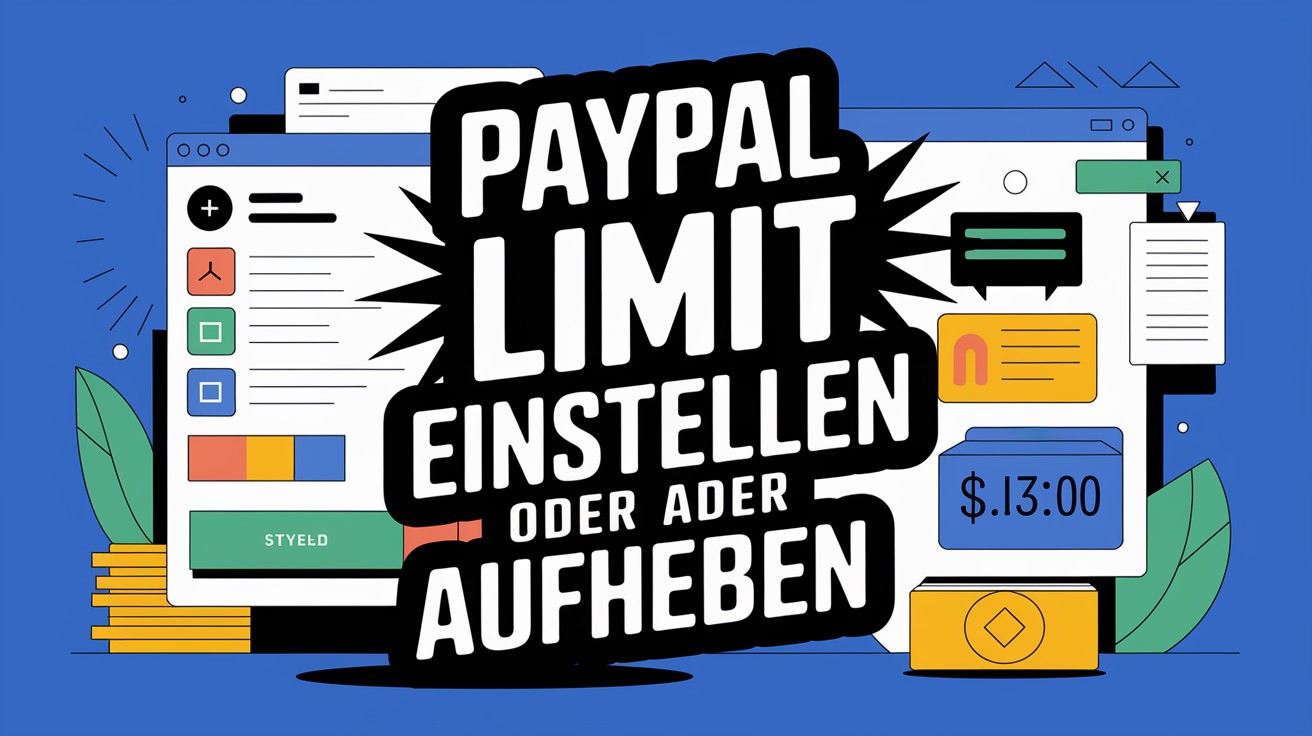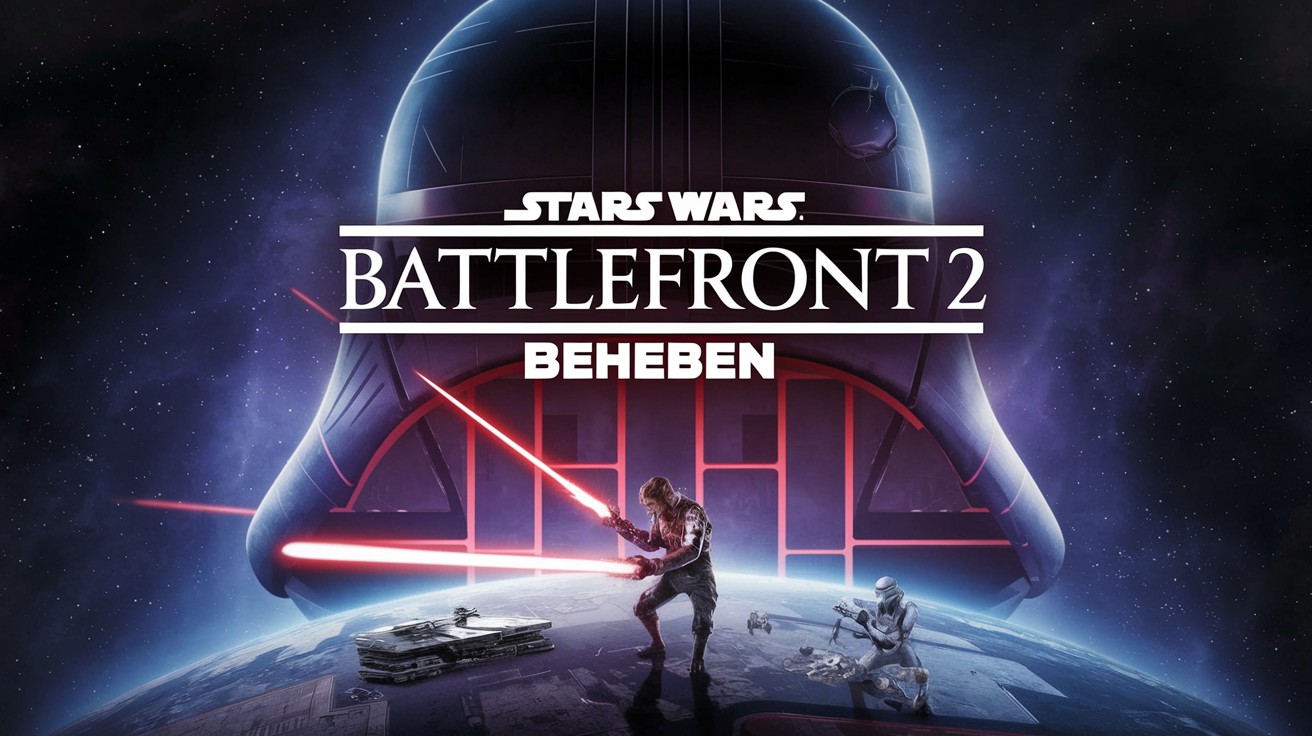Wie fügt man eine WENN-DANN-Funktion in Excel ein
Das Einfügen einer WENN-DANN-Funktion in Microsoft Excel ermöglicht es, logische Vergleiche zwischen einem aktuellen Wert und dem, was erwartet wird, durchzuführen. Diese leistungsstarke Funktion kann Ihre Datenanalyse deutlich vereinfachen, indem automatisch bestimmte Aktionen oder Werte basierend auf den gegebenen Bedingungen zugewiesen werden. Lernen Sie, wie Sie diese nützliche Funktion in Ihren Excel-Arbeitsblättern einsetzen können.
70% Benutzer bewerten den Artikel als hilfreich
Schritte zum Einfügen einer WENN-DANN-Funktion in Excel
Grundlagen der WENN-DANN-Funktion
Bevor Sie beginnen, ist es wichtig zu verstehen, dass die WENN-DANN-Funktion in Excel nach dem Schema =WENN(Prüfung; Dann_Wert; Sonst_Wert) arbeitet. Hierbei wird eine Bedingung geprüft und je nach Ergebnis der Prüfung wird ein Wert zurückgegeben.
Konkrete Schritte
- Zelle auswählen: Wählen Sie die Zelle aus, in der Sie die Funktion eingeben möchten.
- Formel eingeben: Beginnen Sie die Eingabe mit einem Gleichheitszeichen (=), gefolgt von WENN(.
- Bedingung definieren: Geben Sie die zu prüfende Bedingung ein. Dies könnte zum Beispiel A1>5 sein, um zu prüfen, ob der Wert in Zelle A1 größer als 5 ist.
- Dann-Wert eingeben: Geben Sie nach einem Semikolon den Wert ein, der zurückgegeben werden soll, wenn die Bedingung wahr ist. Dies könnte ein spezifischer Wert, eine Formel oder ein Text sein.
- Sonst-Wert eingeben: Nach einem weiteren Semikolon geben Sie den Wert ein, der zurückgegeben werden soll, wenn die Bedingung falsch ist.
- Formel abschließen: Schließen Sie Ihre Formel mit einer Klammer ) ab und drücken Sie Enter. Excel wird nun basierend auf Ihrer Bedingung entweder den Dann-Wert oder den Sonst-Wert in der Zelle anzeigen.
Beispiel
Um ein praktisches Beispiel zu geben: Die Formel =WENN(A1>5; "Über 5"; "5 oder weniger") prüft, ob der Wert in Zelle A1 größer als 5 ist. Ist dies der Fall, wird "Über 5" ausgegeben, sonst "5 oder weniger".
Nützliche Tipps
- Es ist möglich, mehrere WENN-Funktionen ineinander zu verschachteln, um komplexere Bedingungen zu prüfen.
- Achten Sie darauf, dass Ihre Bedingung klar und eindeutig ist, um Fehler zu vermeiden.
- Nutzen Sie die Excel-Hilfefunktion, um weitere Informationen und Beispiele zur WENN-DANN-Funktion zu erhalten.